การทำงานกับไฟล์ใด ๆ รวมถึง HTML นั้นจำเป็นต้องมีการสำรองข้อมูลในเวลาที่เหมาะสม ผู้ใช้บางคนมีตำแหน่งเสียเปรียบเนื่องจากไฟล์เกิดความเสียหายด้วยเหตุผลบางประการ หากไฟล์ HTML ที่เสียหายเสียหายแน่นอนและเราไม่ได้ดูข้อผิดพลาดการเข้ารหัสแสดงว่าคุณแทบจะไม่สามารถทำได้ อย่างไรก็ตามหากการเข้ารหัสทำให้ข้อความทั้งหมดมีสัญญาณรบกวนให้ตรวจสอบความละเอียดด้านล่าง
วิธีซ่อมแซมไฟล์ HTML ที่เสียหาย
โอกาสที่ไฟล์ HTML ของคุณจะได้รับความเสียหายจะค่อนข้างต่ำ ถึงกระนั้นก็ยังแนะนำให้สร้างการสำรองข้อมูลหลายโครงการของคุณและบันทึกไว้ในสถานที่ที่แตกต่างกัน มีโอกาสเล็กน้อยที่คุณจะสามารถกู้คืนไฟล์ที่เสียหาย HTML ได้หากไฟล์นั้นไม่ได้รับการบันทึกอย่างถูกต้อง เช่นเดียวกันหากคุณเขียนทับไฟล์เหล่านั้น ซึ่งรวมกันแล้วทำให้ไม่สามารถเรียกไฟล์ได้
อย่างไรก็ตามคุณสามารถใช้เครื่องมือบางอย่างภายในเครื่องมือแก้ไข (Notepad ++ หรือ Microsoft Word) เพื่อลองและแก้ไขความเสียหาย แม้ว่าเราจะไม่คาดหวังไว้สูง
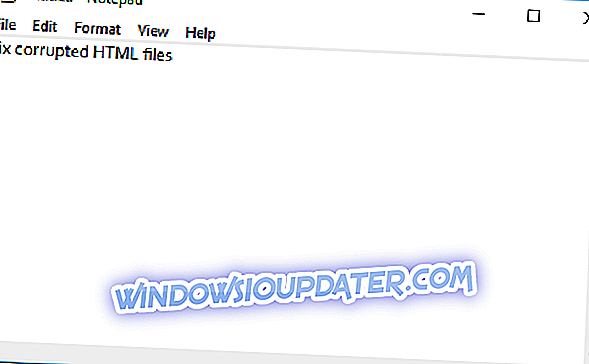
นอกจากนี้บางครั้งเครื่องมือจะไม่สามารถถอดรหัสอักขระได้หากคุณมีอักขระพิเศษที่คัดลอกวางหรือตัดแบ่ง (เชื่อมโยง) สองรูปแบบการเข้ารหัสที่แตกต่างกัน
ดังนั้นให้เปิดเอกสารและวนไปตามรูปแบบการเข้ารหัสทั้งหมดที่มีอยู่จนกว่าคุณจะพบรูปแบบที่เหมาะกับรูปแบบปัจจุบัน หากไม่ได้ผลคุณสามารถใช้ (หากมี) คุณสมบัติไฟล์ประวัติ Windows วิธีนี้คุณสามารถกู้คืนไฟล์ HTML เวอร์ชันเก่ากว่าก่อนที่จะเกิดความเสียหาย
หากวิธีนี้ไม่ได้ผลให้เริ่มต้นใหม่และอย่าลืมสำรองไฟล์ของคุณในเวลาที่เหมาะสมเพื่อหลีกเลี่ยงการสูญเสียข้อมูลในอนาคต ในกรณีที่คุณทราบวิธีอื่นในการจัดการกับความเสียหายของ HTML โปรดแจ้งให้เราทราบในส่วนความคิดเห็นด้านล่าง


